"Fixation de la 'Action d'erreur de sérialisation nécessaire" dans Ready ou non: un guide "
Prêt ou pas peut ressembler à un jeu pour les enfants, mais c'est tout sauf - ce SWAT FPS, un swat intense et multijoueur offre une action et un gameplay tactique impatients. Cependant, comme tout titre moderne, il peut parfois se présenter à des hoquets techniques. L'un de ces joueurs peut rencontrer est le message frustrant «Erreur de sérialisation nécessaire». Heureusement, il existe des solutions efficaces pour vous ramener rapidement dans le jeu.
Comment corriger "l'action d'erreur de sérialisation nécessaire" dans le prêt ou non
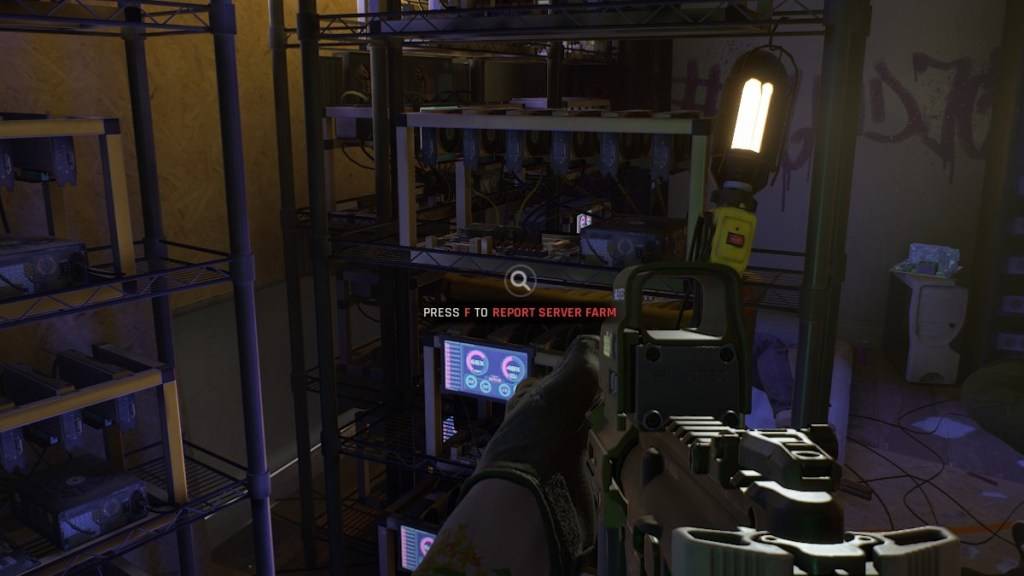
Capture d'écran via l'évasion
Le message «Action d'erreur de sérialisation requis» dans Ready ou non est généralement suivi par l'avertissement: «Données corrompues trouvées, veuillez vérifier votre installation». Il s'agit d'une erreur de moteur Unreal courante, souvent liée aux fichiers de jeu corrompus ou aux mods incompatibles. Voici un guide étape par étape pour le résoudre.
1. Vérifiez l'intégrité du fichier de jeu
Commencez par la solution la plus simple: vérifier l'intégrité de vos fichiers de jeu via Steam.
- Ouvrez Steam et accédez à votre bibliothèque.
- Localisez prêt ou non , cliquez avec le bouton droit et sélectionnez les propriétés .
- Accédez à l'onglet Fichiers installés .
- Cliquez sur Vérifier l'intégrité des fichiers de jeu .
Ce processus analyse les fichiers manquants ou endommagés et les remplace automatiquement. Une fois terminé, redémarrez le jeu et vérifiez si l'erreur persiste.
2. Retirez tous les mods installés
Les mods obsolètes ou mal configurés sont une cause fréquente de cette erreur, d'autant plus que prête ou non à la transition vers un moteur irréel 5. Si vous avez ajouté des mods, ils peuvent ne pas être compatibles avec la version actuelle du jeu.
Pour supprimer les mods:
- Dans votre bibliothèque Steam, cliquez sur Gérer pour Ready ou non , puis choisissez les fichiers locaux de parcourir .
- Accédez au dossier du jeu:
-
ReadyorNot > Content > Paks
-
- Localisez et supprimez le dossier mod.io (clic droit → Supprimer).
Après la suppression, lancez à nouveau le jeu. S'il fonctionne sans problème, le problème provenait probablement de mods incompatibles.
3. Réinstallez les mods compatibles
Si vous comptez sur les mods, réinstallez-les attentivement pour assurer la compatibilité avec un moteur Unreal 5:
- Visitez des plates-formes comme Nexus mods ou mod.io.
- Vérifiez la dernière date de mise à jour du mod. S'il a été mis à jour après juillet 2024 , il est plus susceptible de fonctionner avec la version actuelle du moteur.
- Installez un mod à la fois et testez le jeu après chaque ajout.
- Si l'erreur revient après l'installation d'un mod spécifique, ce mod est incompatible et doit être ignoré jusqu'à ce qu'une version mise à jour soit disponible.
4. Réinstaller le jeu (dernier recours)
Si aucune des étapes ci-dessus ne résout le problème, envisagez une désinstallation complète et réinstallera ou non . Cela élimine les problèmes de corruption ou de configuration des fichiers profondément enracinés.
Gardez à l'esprit que les problèmes liés au matériel, tels que la corruption du disque, pourraient également déclencher cette erreur, bien qu'elles soient moins courantes. La plupart des rapports retracent le problème aux mods obsolètes ou cassés.
Avec ces correctifs, vous devriez être en mesure d'éliminer «l'action d'erreur de sérialisation nécessaire» et de revenir dans le monde des enjeux élevés de prêt ou non . Restez tactique, restez à jour et gardez ces mods compatibles!





![[18+] Starlewd Valley:Re!](https://images.dshu.net/uploads/37/173149215167347937c925c.jpg)




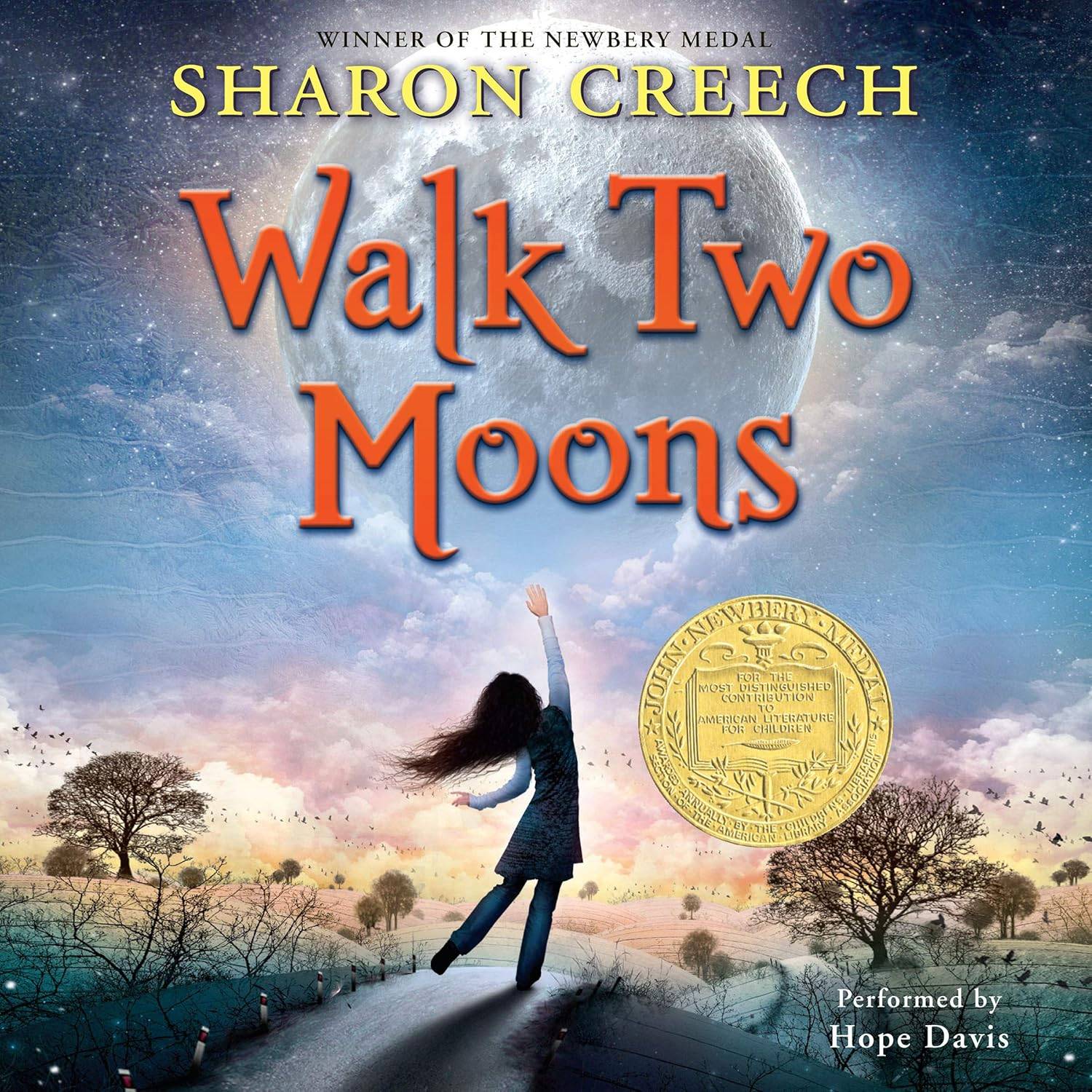

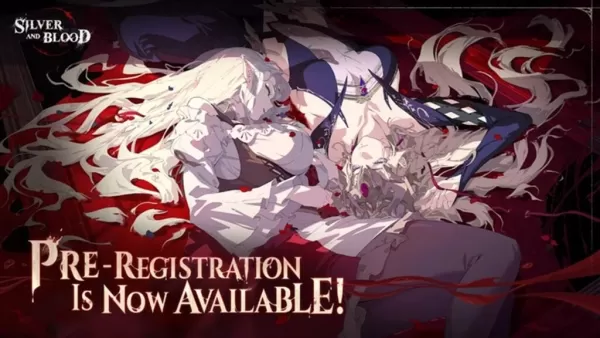










![FurrHouse [Ch. 3]](https://images.dshu.net/uploads/30/1719555089667e54115d59f.jpg)




